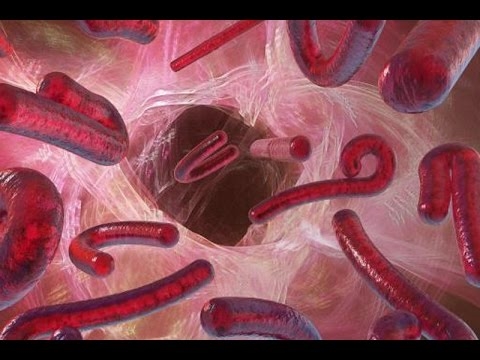An Dossier "Appdata" (voll Numm "Applikatioun Donnéeën") Daten ginn iwwer all Benotzer gespäichert, déi am Windows Betribssystem registréiert sinn, an all installéiert um Computer an Standard Programmer. Par défaut ass et verstoppt, awer dank eisem Artikel vun haut ass et net schwéier seng Positioun erauszefannen.
Location vum Verzeechnes "AppData" am Windows 10
Als passend zu all Systemverzeechnes, "Applikatioun Donnéeën" op därselwechter Fuert wou den OS installéiert ass. An deene meeschte Fäll ass dëst C: . Wann de Benotzer selwer Windows 10 op enger anerer Partition installéiert hutt, musst Dir de Dossier sichen deen eis do interesséiert.
Method 1: Direkten Wee zum Verzeechnes
Wéi uewen ernimmt, de Verzeechnes "Appdata" Par défaut verstoppt, awer wann Dir den direkte Wee wësst et, dëst wäert keen Hindernis ginn. Also onofhängeg vun der Versioun an der Bitdéift op Ärem Windows Computer installéiert, wäert dës folgend Adress sinn:
C: Benotzer Benotzernumm AppData

Mat ass d'Bezeechnung vum System Drive, an amplaz vun deem deen an eisem Beispill benotzt gëtt Benotzernumm muss Äre Benotzernumm am System sinn. Wiesselt dës Donnéeën am Wee dee mir uginn hunn, kopéiert dat resultéierend Wäert a paste se an d'Adressbar vum Standard "Explorer"An. Fir an den Dossier vum Interesse fir eis ze goen, klickt op d'Tastatur "ENTER" oder e Pfeil op déi riets Säit weist, déi am Bild hei ënnen ugewise gëtt.

Elo kënnt Dir de ganzen Inhalt vum Dossier kucken "Applikatioun Donnéeën" an déi Ënnermaacher enthale sinn. Denkt drun datt ouni onnéideg Noutwendegkeet a virausgesat datt Dir net versteet watfir Verzeechnes verantwortlech ass, et ass besser näischt ze änneren an et sécher net ze läschen.

Wann Dir wëllt goen "Appdata" onofhängeg, ofwiesselnd all Verzeechnes vun dëser Adress opzemaachen, fir ze starten, aktivéiert den Affichage vu verstoppten Elementer am System. Net nëmmen de Screenshot hei drënner, awer och en eenzelnen Artikel op eiser Säit hëlleft Iech dëst ze maachen.

Liest méi: Wéi aktivéiert de Affichage vun verstoppten Elementer am Windows 10
Method 2: Quick Launch Kommando
D'Transitioun Optioun uewen beschriwwen der Sektioun "Applikatioun Donnéeën" zimmlech einfach a praktesch erfuerdert Iech net onnéideg Handelen ze maachen. Wann Dir awer e System Drive wielt an den Numm vum User Profil spezifizéiert, ass et relativ méiglech e Feeler ze maachen. Fir dëse klenge Risikofaktor aus eisem Algorithmus vun Aktiounen auszeschléissen, kënnt Dir de Standard Service fir Windows benotzen Run.
- Press Schlësselen "WIN + R" op der Tastatur.
- Kopéiert a paste de Kommando an d'Input Line
% appdata%a klickt fir et auszeféieren OK oder Schlëssel "ENTER". - Dës Aktioun mécht den Verzeechnes op. "Roaming"déi dobannen ass "Appdata",

Also fir an den Elterenkatalog ze goen just klickt Op erop.



Denkt drun den Kommando fir an den Dossier ze goen "Applikatioun Donnéeën" zimmlech einfach, wéi d'Tastekombinatioun déi néideg ass fir eng Fënster opzebréngen RunAn. Den Haapt Saach ass net ze vergiessen e Schrëtt méi héich zréck ze goen an "verloossen" "Roaming".
Konklusioun
Vun dësem kuerzen Artikel hutt Dir net nëmmen geléiert iwwer wou den Dossier läit. "Appdata", awer och iwwer zwee Weeër mat deenen Dir séier kann erakommen. A jidd Fall musst Dir eppes erënneren - déi voll Adress vum Verzeechnes op der Systemdisk oder de Kommando noutwendeg fir séier drop ze sprangen.